Die besten YouTube Video Downloader für Firefox
Im Vergleich zur Verwendung eines Desktop-Tools zum Herunterladen von YouTube-Videos erweist sich eine Browser-Erweiterung als die benutzerfreundlichste Option. Das liegt vor allem daran, dass sie eine "Download"-Schaltfläche direkt in die YouTube-Oberfläche integrieren kann, was den nahtlosen Erwerb von Videos erleichtert.
Browser-Erweiterungen werden in der Regel entweder aus dem Chrome Web Store oder von Firefox Browser Add-ons bezogen. Es ist jedoch erwähnenswert, dass Google Chrome den Zugriff auf YouTube-Videos für zahlreiche Video-Downloader-Erweiterungen eingeschränkt hat. Daher erweist sich die Entscheidung für eines der Firefox-Add-ons als praktikablere Alternative.
Es gibt drei bemerkenswerte Firefox-Erweiterungen, die das Herunterladen von YouTube-Videos zum Offline-Konsum erleichtern.
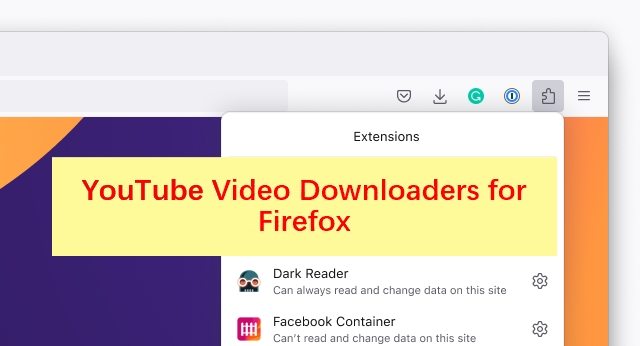
Optionen 1. Easy YouTube Video Downloader Express für Firefox
Die Firefox-Erweiterung Easy YouTube Video Downloader Express ist ein zuverlässiges Tool zum Herunterladen von Videos von verschiedenen Streaming-Plattformen in Formaten wie MP4, 3GP, FLV oder MP3. Wenn Sie sich für den Download von YouTube-Videos im MP4-Format entscheiden, können Sie eine Videoqualität von bis zu 1080p wählen.
Sobald die Browsererweiterung zu Firefox hinzugefügt wurde, wird eine Schaltfläche "Download" sichtbar, sobald ein YouTube-Video abgespielt wird. Über diese Schaltfläche können Sie bequem Videos von YouTube in dem von Ihnen bevorzugten Format und der gewünschten Qualität herunterladen.
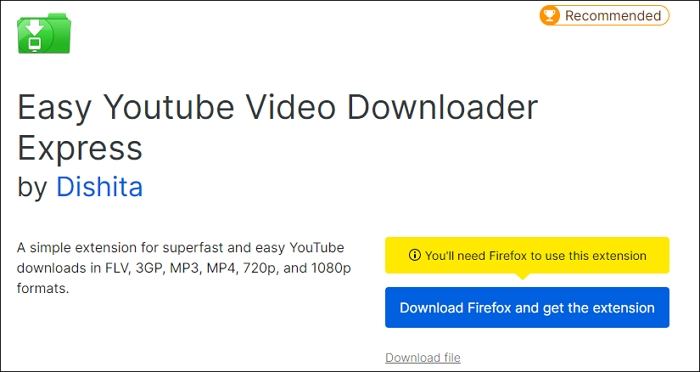
Wie Sie ein YouTube-Video herunterladen:
- Navigieren Sie zu YouTube und starten Sie die Wiedergabe des gewünschten Videos.
- Sobald die Oberfläche von Easy YouTube Downloader erscheint, klicken Sie auf "Herunterladen als" und wählen Sie das gewünschte Format und die Qualität für Ihren Download aus.
- Wählen Sie den Zielordner, in dem Sie das Video speichern möchten, und klicken Sie dann auf "Speichern", um den Download-Vorgang zu starten.
- Warten Sie, bis der Download abgeschlossen ist, und rufen Sie dann den angegebenen Ordner auf, um das heruntergeladene YouTube-Video zu suchen und zu überprüfen.
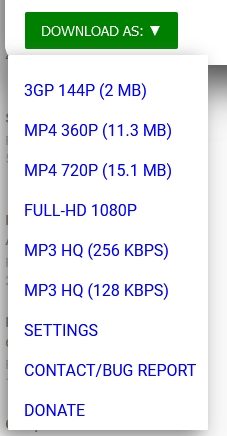
Option 2. Video Downloader Pro für Firefox
Im Gegensatz zu Easy YouTube Video Downloader, das auf die Unterstützung einer Website beschränkt ist, bietet Video Downloader Pro eine breitere Funktionalität, mit der Sie Videos von jeder beliebigen Website herunterladen können. Diese Erweiterung erkennt automatisch Video- oder Audioinhalte auf der Webseite und bietet dem Benutzer eine Reihe von Download-Optionen zur Auswahl.
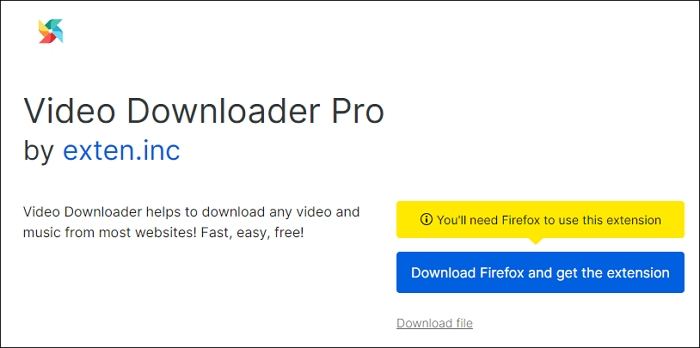
Wie Sie mit Video Downloader Pro für Firefox mehrere Videos herunterladen:
- Navigieren Sie zu der YouTube-Seite, die die Videos enthält, die Sie auf Ihrem Computer speichern möchten.
- Klicken Sie auf das Symbol der Erweiterung Video Downloader Pro.
- Prüfen und wählen Sie die gewünschten Format- und Qualitätsoptionen und klicken Sie dann auf "Download [Videogröße]", um den Download-Vorgang zu starten.
- Standardmäßig werden die heruntergeladenen Videos im Ordner "Downloads" gespeichert. Navigieren Sie zu diesem Ordner, um die heruntergeladenen Videos zu überprüfen und darauf zuzugreifen.
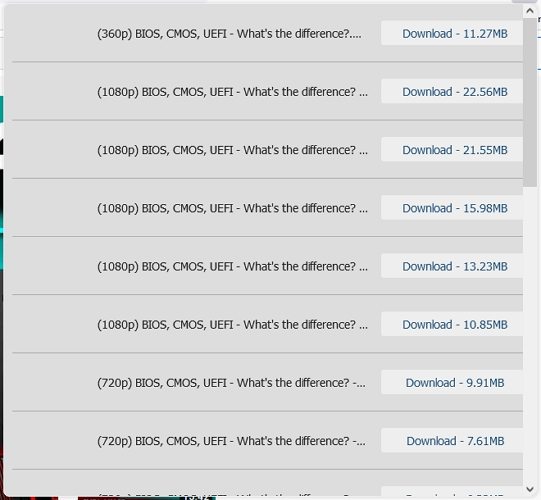
Option 3. YouTube Video- und Audio-Downloader für Firefox
Mit YouTube Video and Audio Downloader können Sie sowohl Video- als auch Audiodateien von YouTube herunterladen. Dieses vielseitige Tool unterstützt das Speichern von Videos in verschiedenen Formaten, darunter WebM, MP4, FLV und 3GP, mit Auflösungen von 360p bis 1080p. Außerdem bietet es die Möglichkeit, YouTube-Videos direkt in Audiodateien zu konvertieren.
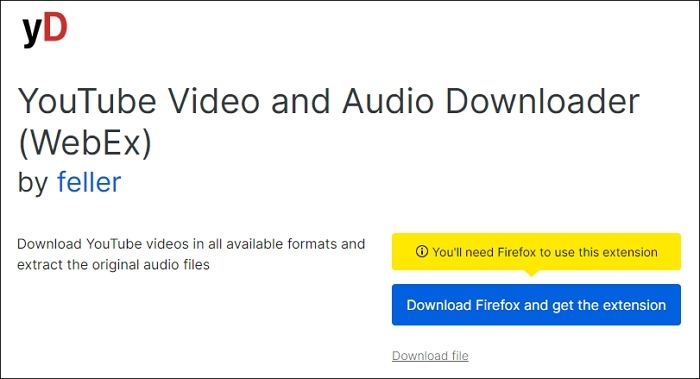
So verwenden Sie den YouTube Video & Audio Downloader in Firefox
- Navigieren Sie zu YouTube und starten Sie die Wiedergabe des Videos, das Sie herunterladen möchten.
- Suchen Sie das Symbol für die Erweiterung und klicken Sie darauf. Rufen Sie dann die Menüsymbole im Bereich "Quick Download" auf.
- Wählen Sie das gewünschte Format und die gewünschte Qualität aus den verfügbaren Optionen.
- Klicken Sie auf "Schnell-Download", um den Download-Prozess zu starten und das Video auf Ihrem Computer zu speichern.
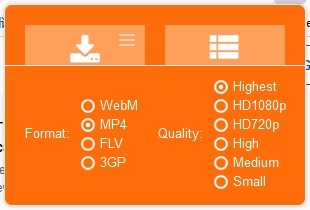
Bonus-Tipp: YouTube-Videos/Playlists stapelweise herunterladen
Firefox-Add-ons sind zwar einfach, aber nicht immer die effizienteste Wahl, vor allem wenn es um Aufgaben wie das Herunterladen von YouTube-Wiedergabelisten oder mehrerer Videos gleichzeitig geht. In solchen Fällen erweist sich die Verwendung eines speziellen Video-Downloaders wie HitPaw Video Converter als zeitsparender.
HitPaw Video Converter Hauptmerkmale
- Laden Sie Videos in Auflösungen von bis zu 8k Qualität herunter.
- Unterstützung für das Herunterladen von Videos von mehr als 1000o+ Websites, einschließlich YouTube, Soap2day, Facebook, Instagram, Vimeo, etc.
- Möglichkeit zum Herunterladen von Audiodaten von YouTube in verschiedenen Formaten und Qualitäten.
- Extrahieren Sie YouTube-Videos in MP3-Formate.
- YouTube-Wiedergabeliste nur mit einem Link herunterladen.
Schritt 1: Starten Sie HitPaw Video Converter
Starten Sie zunächst den HitPaw Video Converter auf Ihrem Windows oder Mac. Sobald das Programm geöffnet ist, navigieren Sie zur Registerkarte Download, um die Funktion zum Herunterladen von Videos aufzurufen.
Schritt 2: Kopieren Sie die Video-URL
Öffnen Sie als Nächstes Ihre bevorzugte Website im Browserfenster des Systems und suchen Sie das Video, das Sie herunterladen möchten. Kopieren Sie die URL des Videos aus der Adressleiste.

Schritt 3: Fügen Sie die URL ein und wählen Sie das Format
Kehren Sie zu HitPaw Video Converter zurück und klicken Sie auf das Symbol "URL einfügen". Dadurch wird der kopierte Videolink automatisch in die Schnittstelle eingefügt. HitPaw Video Converter analysiert den Link und zeigt die Videoinformationen an, einschließlich Auflösungsoptionen bis zu 8K. Sie können das gewünschte Format wählen, z. B. MP4 oder MP3, Untertitel auswählen und sogar das Cover-Thumbnail herunterladen, falls verfügbar.

Schritt 4: Herunterladen des YouTube-Videos
Nachdem Sie das gewünschte Format und die Optionen ausgewählt haben, klicken Sie auf die Schaltfläche "Herunterladen", um den Download-Prozess zu starten. HitPaw Video Converter beginnt mit dem Herunterladen des Videos, und Sie können den Download bei Bedarf anhalten oder fortsetzen.

Schritt 5: Speichern und bearbeiten
Sobald der Download abgeschlossen ist, wird das Video auf der Registerkarte "Heruntergeladen" angezeigt. Sie können das heruntergeladene Video mit dem integrierten Player abspielen, den Ausgabeordner öffnen, um die konvertierten Dateien zu überprüfen, oder das heruntergeladene Video mit den Bearbeitungswerkzeugen von HitPaw Video Converter bearbeiten.

Die Quintessenz
Wir haben die Leistungsfähigkeit und den Komfort von YouTube-Video-Downloadern für Firefox aufgedeckt. Mit einfach zu befolgenden Schritten können Sie diese nahtlos installieren, Ihre Lieblingsvideos von YouTube herunterladen und sie in aller Ruhe offline genießen.
Als PC-Benutzer, der die effizienteste Methode zum Herunterladen von Videos von zahlreichen Social Media-Plattformen sucht, ist HitPaw Video Converter die beste Empfehlung. Diese außergewöhnliche Software dient als Ihr ultimativer Begleiter beim Herunterladen von Videos. Mit seinen umfassenden Funktionen und seiner benutzerfreundlichen Oberfläche optimiert HitPaw Video Converte den Prozess des Herunterladens von Videos von verschiedenen Social Media-Plattformen und sorgt für ein nahtloses und effizientes Erlebnis für den Benutzer.










 HitPaw Edimakor
HitPaw Edimakor HitPaw FotorPea
HitPaw FotorPea
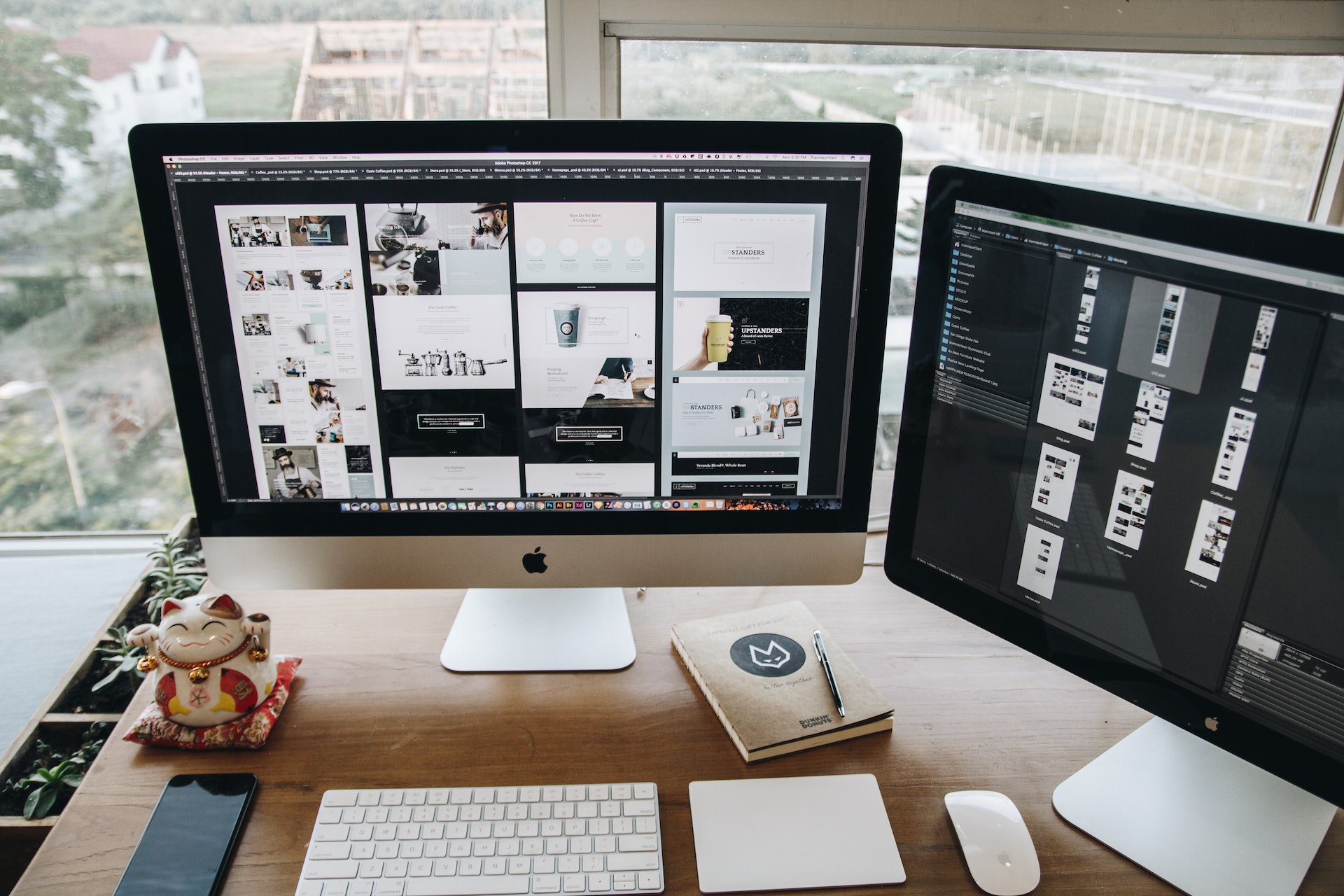


Teile diesen Artikel:
Wählen Sie die Produktbewertung:
Joshua Hill
Chefredakteur
Ich bin seit über fünf Jahren als Freiberufler tätig. Es ist immer beeindruckend Wenn ich Neues entdecke Dinge und die neuesten Erkenntnisse, das beeindruckt mich immer wieder. Ich denke, das Leben ist grenzenlos.
Alle Artikel anzeigenKommentar hinterlassen
Erstellen Sie Ihre Rezension für HitPaw-Artikel